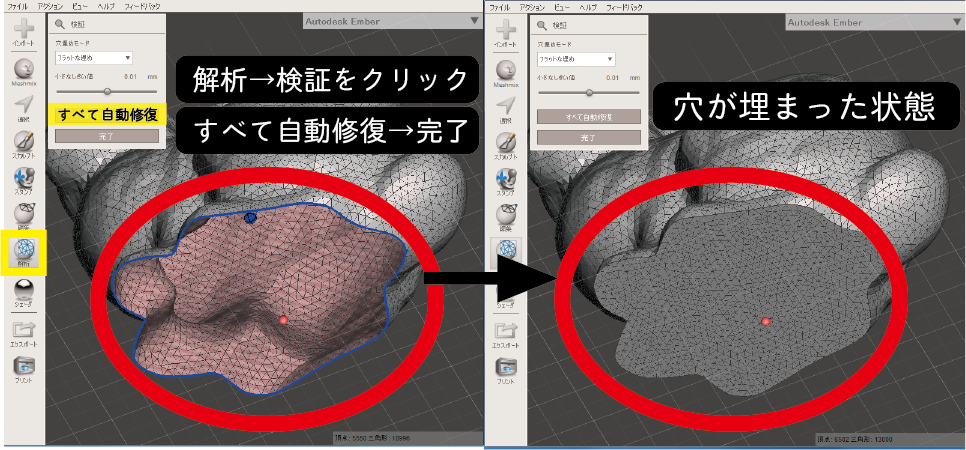基本操作
マウスの操作
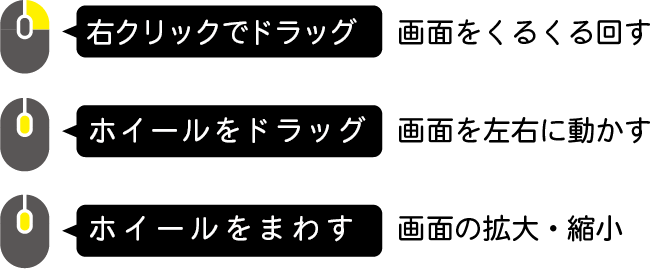
メッシュを表示させる

wをクリックすると、メッシュ表示になります
ショートカットキー
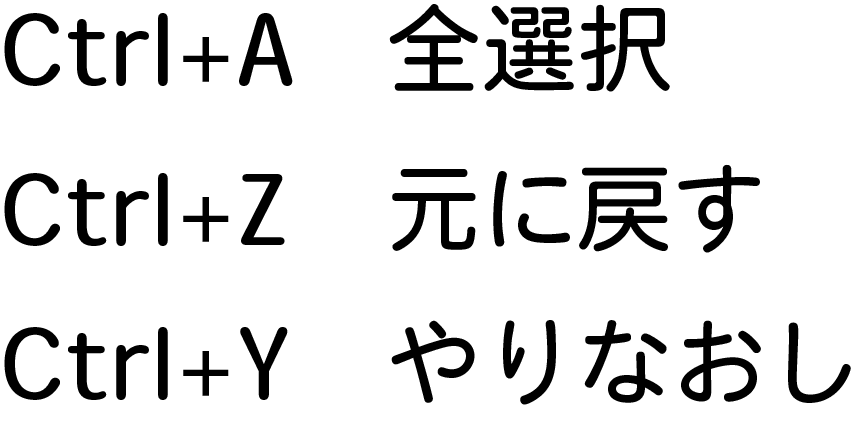
MeshMixerでできること
stlデータ結合ができる
Thingiverseからダウンロードしたデータを編集することができます!
stlデータの分割ができる
大きいものを出力したい!けど3Dプリンタに収まらないというときに、stlデータの分割ができます。
メッシュ数を減らせる

3Dプリンタで出力するときに、メッシュ数が多いとデータが開けないときがあります。
そんなときにメッシュ数を減らすことができます
メッシュの形を均一にする(再メッシュ)
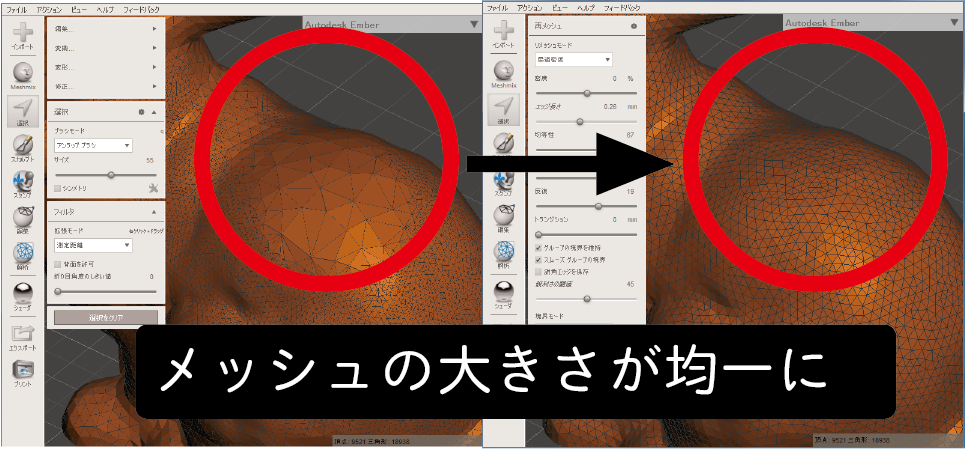
中空にできる
3Dプリンタで出力するときに、中身が詰まっているとフィラメント代もかかるし、出力する時間もかかります。そんな時に、中を空洞にすることで、時間短縮&フィラメント節約ができます!
データ修正
データ修正に関しては、fabbleの【3Dデータの修正方法】に掲載してます。
そちらをご参照ください。
call girls
welcome to our website and start getting acquainted with the profiles of our beautiful call girls .
サイズ変更
編集のトランスフォームからサイズ変更できます
編集→トランスフォーム

編集→トランスフォームをクリック
スケール/サイズ
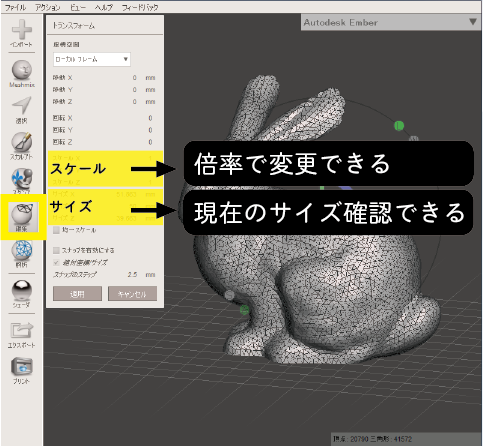
スケール→倍率で変更できる
1/2にしたかったら、0.5
2倍にしたかったら、2
サイズ →現在のサイズが確認できる
ここでサイズ変えてもよい
移動
編集→トランスフォーム

編集からトランスフォームをクリック
数値入力 / 矢印をドラッグ
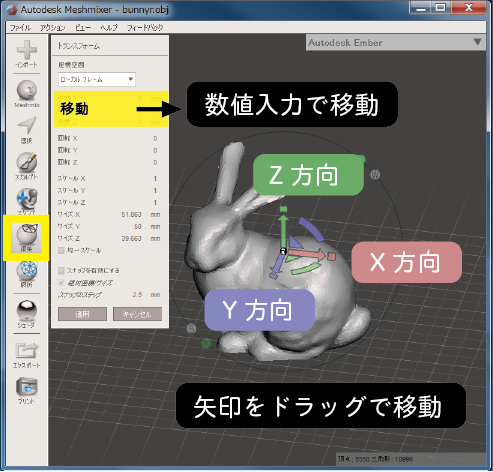
数値入力で移動
もしくは
矢印をつかんでドラッグすると移動できます
インポート(stlデータ読み込み)
stlデータを読み込むことができます。
他にも
obj
ply
stl
amf
3mf
off
mxx
が読み込めます。
手順

インポートをクリック
ファイルを選択
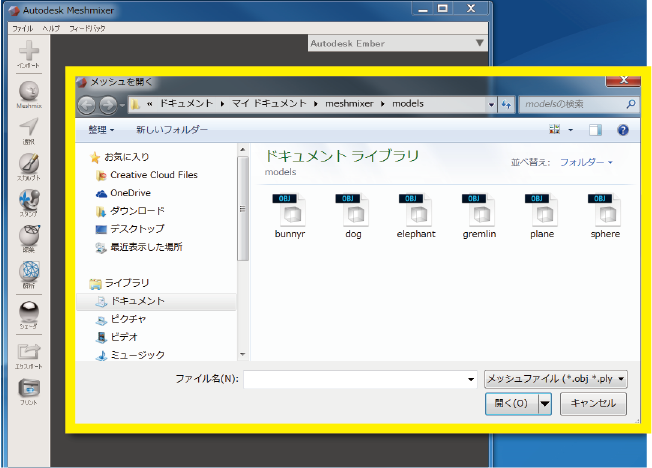
ファイルを選択したら、開くをクリックするとデータが読み込まれます
エクスポート(ファイルの保存)
ファイルの拡張子を変えて保存することができます。
ファイル→エクスポート

ファイルの中のエクスポートをクリックします
ファイル名 / ファイルの種類
ファイル名をつけ、ファイルの種類を選択します。
保存をクリックでフォルダに保存されます。